Како снимати без држања дугмета у Снапцхату?
Снапцхат је дебитовао 2011. године и од тада се апликација не осврће уназад. Његова популарност експоненцијално расте међу младима и достигла је највиши ниво због глобалне пандемије ЦОВИД-19(COVID-19) . Програмери редовно објављују нова ажурирања како би побољшали карактеристике и прилагођеност апликације корисницима. Безброј филтера које апликација пружа је огроман успех међу својим корисницима. Селфији и кратки видео снимци су најпопуларнији облик медија на овој платформи за умрежавање.
Најјединственији аспект Снапцхата(Snapchat) је начин на који је дизајниран који нуди максималну приватност својим корисницима. Сви облици медија, укључујући слике, кратке видео записе и ћаскање, нестају одмах након што их прималац погледа. Ако желите да поново пустите снимак или направите снимак екрана, пошиљалац ће бити одмах обавештен о истом пошто ће се порука приказати на екрану за ћаскање. Одсуство дискретне методе за снимање порука које се деле између корисника додаје значајну предност јер се не треба превише бавити садржајем.
Иако се већина садржаја у Снапцхату(Snapchat) концентрише на селфије и видео снимке који се снимају предњом камером, корисници покушавају да стално истражују нове и побољшане методе снимања проширујући своје креативне границе.
Међутим, једна карактеристика коју корисници често траже је присуство опције снимања без употребе руку. Обично није могуће снимити видео на Снапцхату(Snapchat) без држања прста на екрану осетљивом на додир до краја процеса. Овај проблем се може показати као сметња када немате никога око себе и морате сами да снимате видео записе. Понекад корисници могу пожелети да сами снимају приватне видео записе, а недостатак такве функције може бити заморан. Такође онемогућава у случају да желите да користите статив за снимање видеа када сте сами. Упркос сталним захтевима корисника, ова функција никада није постојала.
Снапцхат такође има много филтера(plenty of filters) који су компатибилни са режимом задње камере. Ови филтери су прилично живописни и могу да оживе нормалне, монотоне видео записе или фотографије. Упркос томе што имамо ове објекте, неспровођење у складу са нашим могућностима је очигледно губљење ресурса. Сада погледајмо неке од могућих опција које корисник може користити да научи како да снима без држања дугмета у Снапцхату.(how to record without holding the button in Snapchat.)
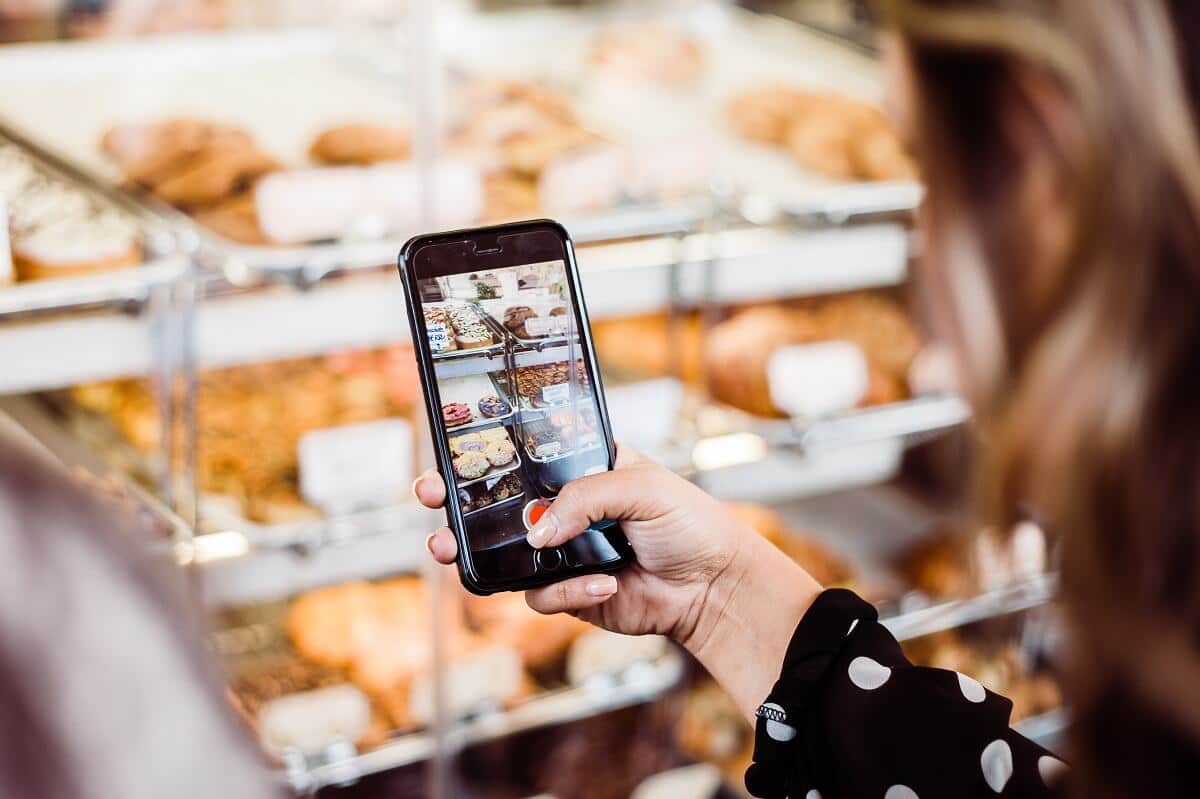
Како снимати без држања дугмета(Button) у Снапцхату(Snapchat) ?
Уобичајени упит о томе како снимати у Снапцхату(Snapchat) без руку има решења за популарне оперативне системе, иОС и Андроид(Android) . То је заправо прилично једноставно и јасно у погледу иОС-а. Неколико модификација у одељку Подешавања(Settings ) ће одмах решити овај проблем. Међутим, Андроид(Android) нема лако софтверско решење за овај проблем. Дакле(Hence) , мораћемо да се задовољимо другим, мало модификованим техникама.
Снимајте на Снапцхату без држања дугмета на иОС-у(Record on Snapchat without Holding the Button on iOS)
1. Прво идите на Подешавања(Settings) на вашем иПхоне уређају, а затим додирните Приступачност(Accessibility) .
2. Померите се надоле, а затим додирните опцију Додир(Touch) и пронађите опцију „Помоћни додир“(‘Assistive Touch’ ) . Изаберите прекидач испод њега и обавезно укључите прекидач.(turn on the toggle.)
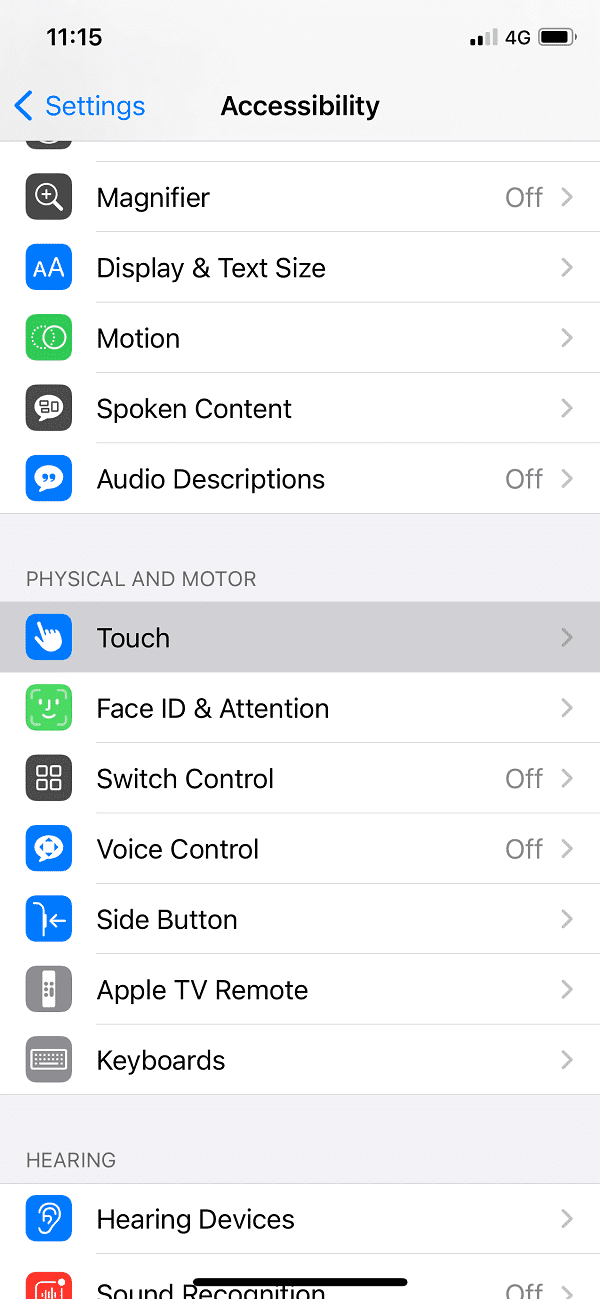
3. Овде ћете моћи да видите картицу Прилагођени покрети(Custom Gestures) испод одељка Помоћни додир . (Assistive Touch)Додирните Креирај(Create New Gesture ) нови покрет и добићете упит да унесете нови покрет који желите да укључите.
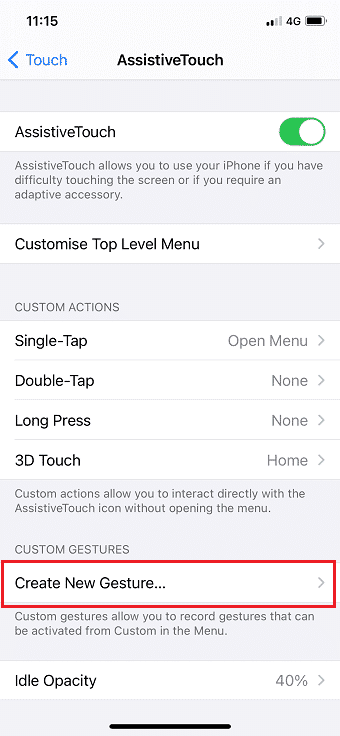
4. Додирните екран и држите га док се плава трака не попуни у потпуности. (Tap on the screen and hold it until the blue bar is filled entirely. )

5. Затим ћете морати да дате име гесту. Можете га назвати као 'Снимање за Снапцхат'(‘Record For Snapchat’) или 'Снапцхат без руку'( ‘Snapchat Hands-Free’) , у основи, све што вам је згодно да идентификујете и запамтите.

6. Када успешно направите покрет, моћи ћете да видите округли и провидни слој сиве боје(grey-coloured round and transparent overlay) на екрану.
7. Након тога покрените Снапцхат и изаберите опцију за снимање видео записа. (select the option to record a video.)Додирните икону помоћног додира коју сте претходно креирали.
8. Ово ће довести до другог скупа икона на дисплеју. Моћи ћете да пронађете симбол у облику звезде означен као „Прилагођено“(‘Custom’) . Изаберите ову опцију.

9. Сада ће се на екрану појавити још једна округла икона црне боје . (black-coloured round icon)Померите ову икону преко подразумеваног дугмета за снимање у Снапцхату(Snapchat) и уклоните руку са екрана. Бићете сведоци да дугме наставља да снима видео чак и након што уклоните руку. Ово је могуће захваљујући функцији помоћног додира која је доступна на иОС-у. (This is possible due to the assistive touch feature that is available on iOS. )
Сада смо видели како снимати без држања дугмета у Снапцхату(Snapchat) на иОС уређајима. Међутим, постоји једна мања зачкољица која је повезана са овим начином снимања у хандс-фрее стилу. Уобичајено временско ограничење за кратке видео записе на Снапцхату(Snapchat) је 10 секунди. Али када покушамо да снимимо видео записе без држања дугмета, уз помоћ функције помоћног додира, максимално трајање видеа је само 8 секунди. ( the maximum duration of the video is only 8 seconds.)Нажалост, не постоји начин да се поправи овај проблем, а корисник мора да се задовољи видео записом од осам секунди кроз овај приступ.
Такође прочитајте: (Also Read:) Како да поништите слање снимка на Снапцхату(How To Unsend A Snap On Snapchat)
Снимајте на Снапцхату без држања дугмета на (Record on Snapchat without Holding the Button on) Андроиду( Android)
Управо смо видели како снимати у Снапцхату без руку на (how to record in Snapchat without hands on) иОС( iOS) -у . Сада, хајде да погледамо како можемо да урадимо исто у Андроиду(Android) , другом великом оперативном систему. За разлику од иОС-а, Андроид(Android) не поседује функцију помоћног додира ни у једној од својих верзија. Дакле(Hence) , морамо да применимо једноставан, технички хак да бисмо превазишли проблем како да снимамо без држања дугмета у Снапцхату(Snapchat) .
1. Прво набавите гуму(obtain a rubber band) која има чврсту еластичност. Ово ће послужити као реквизит који ће служити као окидач за снимање видеа уместо наших руку.
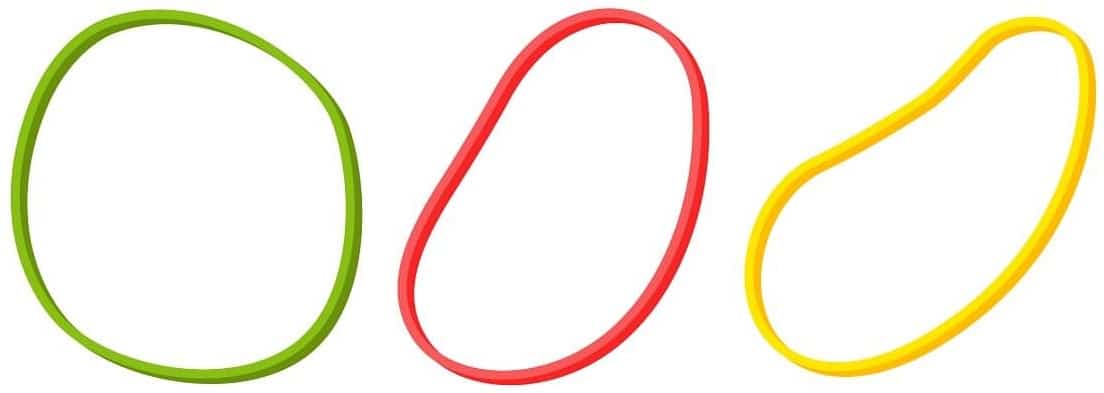
2. Отворите Снапцхат(Snapchat) и идите на одељак Снимање(Recording) . Сада чврсто омотајте гумену траку преко дугмета за (Rubberband)појачавање звука(Volume up) на телефону.

Сада морате пажљиво узети у обзир неколико фактора. Неопходно је имати на уму да гумена трака случајно не притисне дугме за напајање(It is imperative to keep in mind that the rubber band does not press the power button accidentally) , јер ће то довести до искључивања екрана и на тај начин ометати цео процес. Такође, гумена трака не би требало да лежи преко предње камере вашег телефона јер може оштетити сочиво услед притиска.
Еластична трака треба да остане чврсто преко дугмета. Дакле(Hence) , можете и дупло омотати траку ако је потребно.
3. Сада притисните гумену траку преко дугмета за појачавање звука да бисте започели процес снимања. Затим(Next) уклоните руку са еластичне траке. Међутим, снимање ће се наставити због притиска гумене траке преко њега. Цело време од 10 секунди биће успешно завршено без икаквих прекида.
Ово је заиста једноставна и згодна техника за снимање у Снапцхату без употребе руку на Андроид телефону. (record in Snapchat without using your hands on an Android phone. )
Бонус: Шта би могао бити разлог за било који проблем са снимањем?(Bonus: What could be the reason behind any recording issue?)
Понекад могу постојати хардверски или софтверски проблеми који узрокују проблеме у снимању видео записа и других медија на Снапцхату(Snapchat) . Више(Multiple) узрока може бити иза овог проблема. Хајде да погледамо неке од најчешћих проблема и како их решити.
Можда сте примили поруке као што су Није могуће повезати камеру или Нема доступног улаза(No Available Camera Input )(Could not connect camera or No Available Camera Input ) за камеру док сте покушавали да користите камеру за снимање видео записа и прављење снимака. Хајде да погледамо нека могућа решења за овај проблем.
1. Проверите да ли је омогућен предњи блиц камере вашег телефона(Check if the front flash of your phone camera has been enabled) . Ово је један од најчешћих разлога за проблем немогућности снимања видео записа. Онемогућите блиц у подешавањима и покушајте поново да видите да ли је проблем решен.
2. Можете покушати да поново покренете Снапцхат апликацију(try restarting the Snapchat application) да бисте решили и овај проблем. Он ће сигурно решити све мање грешке које би могле бити иза овог проблема.
3. Поново покрените камеру свог уређаја да бисте проверили да ли је то иза проблема.
4. Такође можете покушати да поново покренете телефон и поново проверите да ли проблем и даље постоји.
5. Деинсталирање и поновно инсталирање апликације(Uninstalling and re-installing the application) такође може бити корисно решење у случају да горе поменуте методе не функционишу ефикасно.
6. Понекад, опција географског означавања присутна у апликацији такође може бити разлог за проблем. Можете покушати да га онемогућите и проверите да ли је проблем решен.(try to disable it and check if the issue is sorted out.)
7. Брисање кеша(Clearing the Cache) је још један испробан и тестиран метод који може бити ефикасан у решавању проблема.
Препоручено:(Recommended:)
- Како променити Битмоји селфи на Снапцхату(How To Change Bitmoji Selfie On Snapchat)
- Како направити анкету на Снапцхату?(How to Do a Poll on Snapchat?)
- Поправите Снапцхат камеру која не ради(Fix Snapchat Camera Not Working)
- Како видети скривене фотографије на Фејсбуку(How to See Hidden Photos On Facebook)
Тако смо видели најједноставније и најефикасније методе за снимање у Снапцхату без руку( record in Snapchat without hands) за иОС и Андроид(Android) уређаје. Састоји се од прилично једноставних корака које свако може да изведе без икаквих проблема.
Related posts
Како се отарасити најбољих пријатеља на Снапцхату
Како дозволити приступ камери на Снапцхату
6 начина да укључите телефон без дугмета за напајање (2022) - ТецхЦулт
Како сазнати нечији рођендан на Снапцхату
Како да поправите Снапцхат који не учитава снимке?
Како пратити на Снапцхату
5 начина да приступите блокираним веб локацијама на Андроид телефону
Како оставити приватну причу на Снапцхату? (2022)
Како лажирати ГПС локацију на Андроиду
Поправите Снапцхат камеру која не ради (проблем са црним екраном)
Андроид заглављен у петљи поновног покретања? 6 начина да то поправите!
Како променити величину тастатуре на Андроид телефону
Како преокренути видео на Снапцхату на Андроиду
Како да поправите да се Инстаграм стално руши (2022)
Пронађите некога на Снапцхату без корисничког имена или броја
Шта значи воће на Снапцхату?
Да ли Снапцхат има ограничење броја пријатеља? Шта је ограничење броја пријатеља на Снапцхату?
Како брзо повећати Снапцхат резултат
Како да пресликате свој Андроид или иПхоне екран на Цхромецаст
Како вратити избрисане иконе апликација на Андроиду
